
在使用360浏览器的日常中,一个舒适、美观的主题皮肤不仅能提升使用体验,还能让心情更加愉悦。那么,如何为360浏览器设置心仪的主题皮肤呢?本文将详细介绍这一操作过程,帮助用户全面了解如何更改360浏览器的主题皮肤。

在进行设置之前,确保你已经安装了360浏览器,并且该浏览器处于正常运行状态。不同版本的360浏览器可能在界面布局和具体操作上略有不同,但基本的操作步骤是相似的。以下示例将基于Windows操作系统,但大多数步骤也适用于其他操作系统。

首先,双击桌面上的360浏览器图标,或者在开始菜单中找到并点击360浏览器的快捷方式,打开浏览器。
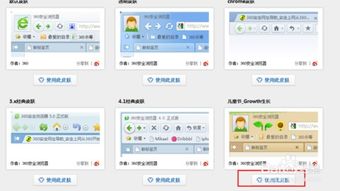
1. 右上角图标:
打开360浏览器后,将鼠标移动到浏览器的右上角。在这里,你会看到一排小图标,其中有一个通常是彩色的、类似画笔或皮肤样式的图标,这就是“皮肤”图标。
2. 图标位置说明:
根据360浏览器的版本和配置,这个图标的具体位置可能略有不同,但通常都位于浏览器的右上角。如果找不到,可以尝试点击浏览器右上角的“更多”或“…”图标,在弹出的菜单中找到“皮肤”选项。
1. 点击“皮肤”图标:
找到并点击“皮肤”图标后,浏览器会自动跳转到一个新的页面,这就是360浏览器的皮肤中心。
2. 皮肤中心界面:
在皮肤中心界面,你会看到各种各样的皮肤供你选择。这些皮肤可能按照节日、风景、动漫、明星等主题分类,让你更容易找到喜欢的皮肤。
1. 浏览皮肤:
在皮肤中心界面,你可以浏览到各种分类的皮肤。点击一个你喜欢的主题分类,比如“动漫”,然后在该分类下浏览具体的皮肤。
2. 预览皮肤:
将鼠标悬停在某个皮肤上,通常会有一个预览效果出现,让你在不用实际更换的情况下就能看到皮肤的大致样子。
3. 选择皮肤:
当你找到一个满意的皮肤后,点击它。有些皮肤可能有多个版本或变体,你可以选择其中一个进行更换。
4. 应用皮肤:
选择好皮肤后,点击皮肤上方的“使用”按钮,或者点击界面上的其他类似按钮(如“设置皮肤”或“立即使用”),浏览器就会应用你选择的皮肤。
5. 查看效果:
皮肤更换成功后,返回浏览器的主界面,你就可以看到浏览器已经变成了你选择的主题皮肤。无论是标签页、工具栏还是背景,都会显示你选择的皮肤样式。
1. 版本差异:
不同版本的360浏览器可能在界面布局和具体操作上略有不同。如果遇到找不到“皮肤”图标的情况,可以尝试查看浏览器的帮助文档或在线搜索具体的操作方法。
2. 皮肤更新:
360浏览器的皮肤中心会不断更新新的皮肤,所以如果你对当前的皮肤感到厌倦,可以随时回到皮肤中心更换新的皮肤。
3. 自定义皮肤:
除了选择预设的皮肤外,有些版本的360浏览器还支持用户上传自己的图片作为皮肤。如果你有自己喜欢的图片或照片,可以尝试将其设置为浏览器的背景皮肤。
4. 皮肤兼容性:
在选择皮肤时,要注意皮肤的兼容性。有些皮肤可能只适用于特定版本的360浏览器,如果安装了不兼容的皮肤,可能会导致浏览器运行不稳定或出现其他问题。
5. 恢复默认皮肤:
如果你对更换后的皮肤不满意,可以随时回到皮肤中心,找到“默认皮肤”或“经典皮肤”选项,将其应用为当前皮肤,从而恢复浏览器的默认外观。
以下是一个具体的示例操作过程,帮助你更好地理解如何设置360浏览器的主题皮肤:
1. 打开360浏览器:
双击桌面上的360浏览器图标,打开浏览器。
2. 找到“皮肤”图标:
将鼠标移动到浏览器的右上角,找到并点击“皮肤”图标。
3. 进入皮肤中心:
点击“皮肤”图标后,浏览器跳转到皮肤中心界面。
4. 选择主题分类:
在皮肤中心界面,点击“动漫”分类。
5. 浏览并选择皮肤:
在“动漫”分类下,浏览并选择一款你喜欢的皮肤。
6. 应用皮肤:
点击皮肤上方的“使用”按钮,应用该皮肤。
7. 查看效果:
返回浏览器主界面,查看皮肤更换后的效果。
通过以上步骤,你就可以轻松地为360浏览器设置你喜欢的主题皮肤了。无论是想要一个简洁明了的界面,还是一个充满个性的动漫风格,360浏览器的皮肤中心都能满足你的需求。
希望这篇文章能帮助你全面了解如何为360浏览器设置主题皮肤,并让你的浏览器界面变得更加美观和个性化。如果你有任何问题或建议,欢迎随时留言交流。
67.21M迷你枪战精英直装科技
14.09M海棠书屋免费阅读无弹窗
38.92M区块琏工程技术人员考试聚题库
43.19MHey安卓app
74.56M恐龙卡片对决
63.13M托卡博卡的生活世界
71.11M抽签助手免费版
13.43M雷索纳斯2025版
45.34M麦斯历险记2
70.91MKHMD音乐官方正版
本站所有软件来自互联网,版权归原著所有。如有侵权,敬请来信告知 ,我们将及时删除。 琼ICP备2024021917号-13